أفضل النصائح لتوفير الوقت لمستخدمي WPForms في عام 2024
نشرت: 2024-07-03تعد النماذج عنصرًا حاسمًا في أي موقع، وأنا أتفهم الحاجة إلى إنشاء نماذج تبدو وتعمل بشكل مثالي. على الرغم من أن العثور على أفضل وأسرع طريقة للقيام بذلك قد يكون أمرًا صعبًا في بعض الأحيان.
تعد WPForms بالفعل أداة رائعة لإنشاء النماذج عبر الإنترنت بسرعة، لكنني اكتشفت بعض النصائح والحيل الرائعة التي يمكن أن توفر المزيد من الوقت.
في هذا الدليل، سأشارك النصائح والحيل العملية لتوفير الوقت باستخدام WPForms. ستساعدك هذه المؤشرات على العمل بكفاءة أكبر، وهذا ضمان!
في هذه المقالة
- 1. استخدام القوالب
- 2. اختصارات لوحة المفاتيح
- 3. انقر بزر الماوس الأيمن على القائمة
- 4. الحقول المكررة/المكررة
- 5. محدد موقع النموذج
- 6. النماذج المكررة
- 7. مراجعات النموذج
- 8. نموذج الاستيراد/التصدير
- 9. خيارات التصميم
- 10. العلامات الذكية
نصائح لتوفير الوقت لمستخدمي WPForms
فيما يلي قائمة بأفضل النصائح لتوفير الوقت لمستخدمي WPForms والتي يمكن أن تساعد في تسريع إنشاء النموذج وإدارته:
1. استخدام القوالب
أحد أفضل الأشياء المتعلقة باستخدام WPForms هو أنه يأتي مع أكثر من 1800 قالب نماذج WordPress التي تساعد في بدء عملية إنشاء النموذج.
بعد أن ساهمت في إنشاء هذه النماذج بنفسي، يمكنني أن أشهد على فائدتها. تم تصميم هذه القوالب لتوفير الوقت والجهد.
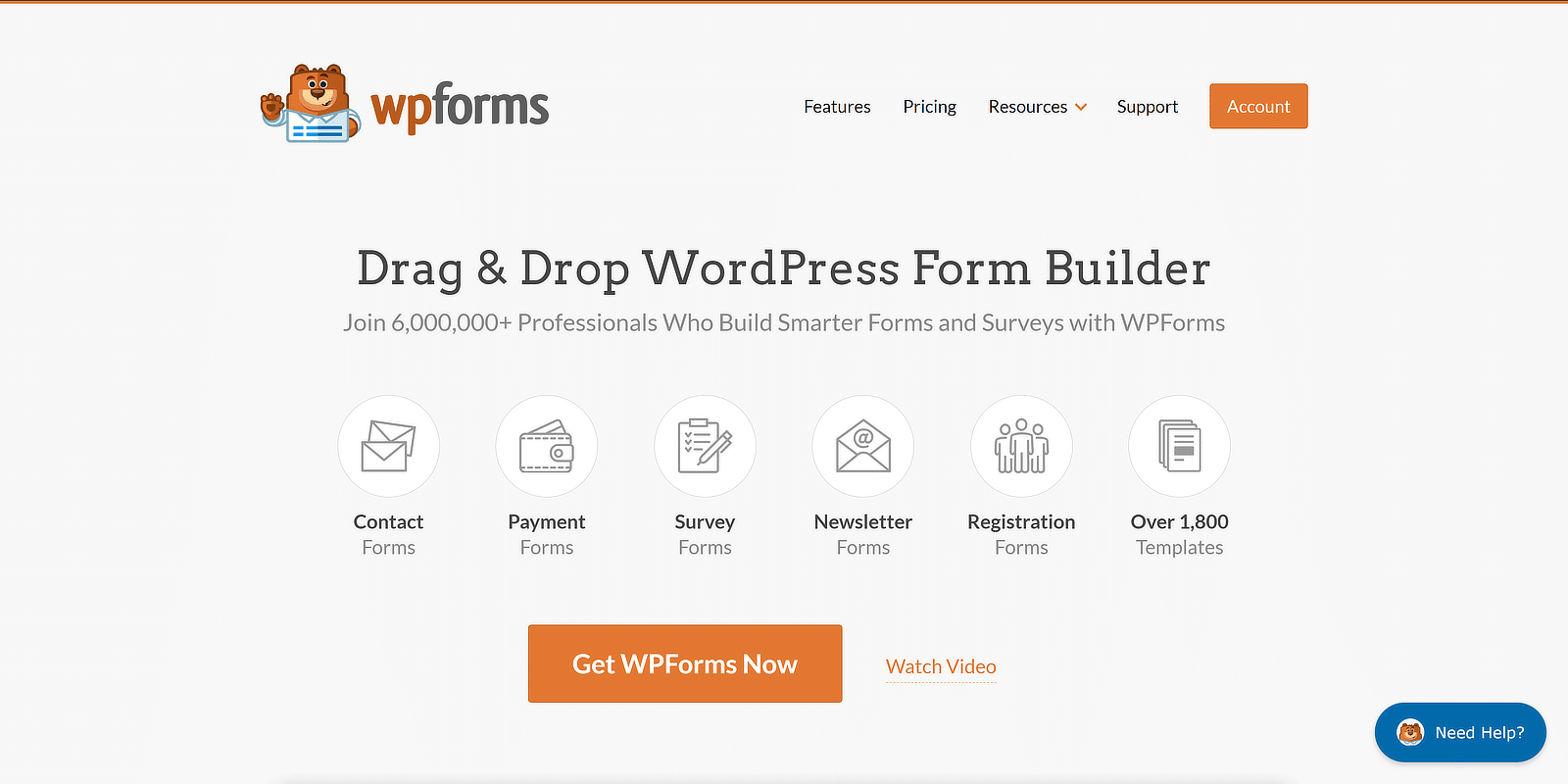
يتم تنظيم قوالب WPForms في فئات مختلفة لتسهيل العثور على ما تحتاجه. فيما يلي بعض الفئات الرئيسية:
- نماذج الاتصال: نماذج الاتصال الأساسية للتواصل مع الزوار.
- نماذج التسجيل: نماذج الاشتراك للأحداث أو العضويات أو النشرات الإخبارية.
- نماذج المسح: قوالب لجمع التعليقات أو إجراء البحوث.
- نماذج التبرع: قوالب سهلة الاستخدام للمؤسسات غير الربحية لقبول التبرعات.
- نماذج الطلب: قوالب لتلقي طلبات المنتج أو الخدمة.
- نماذج الطلبات: نماذج طلبات التوظيف والمنح الدراسية والمزيد.
تغطي هذه الفئات نطاقًا واسعًا من حالات الاستخدام، مما يجعل من السهل العثور على القالب المناسب لاحتياجاتك.
يعد استخدام القالب في WPForms أمرًا سهلاً أيضًا. من لوحة تحكم WordPress الخاصة بك، ما عليك سوى الانتقال إلى WPForms والنقر فوق " إضافة جديد" .
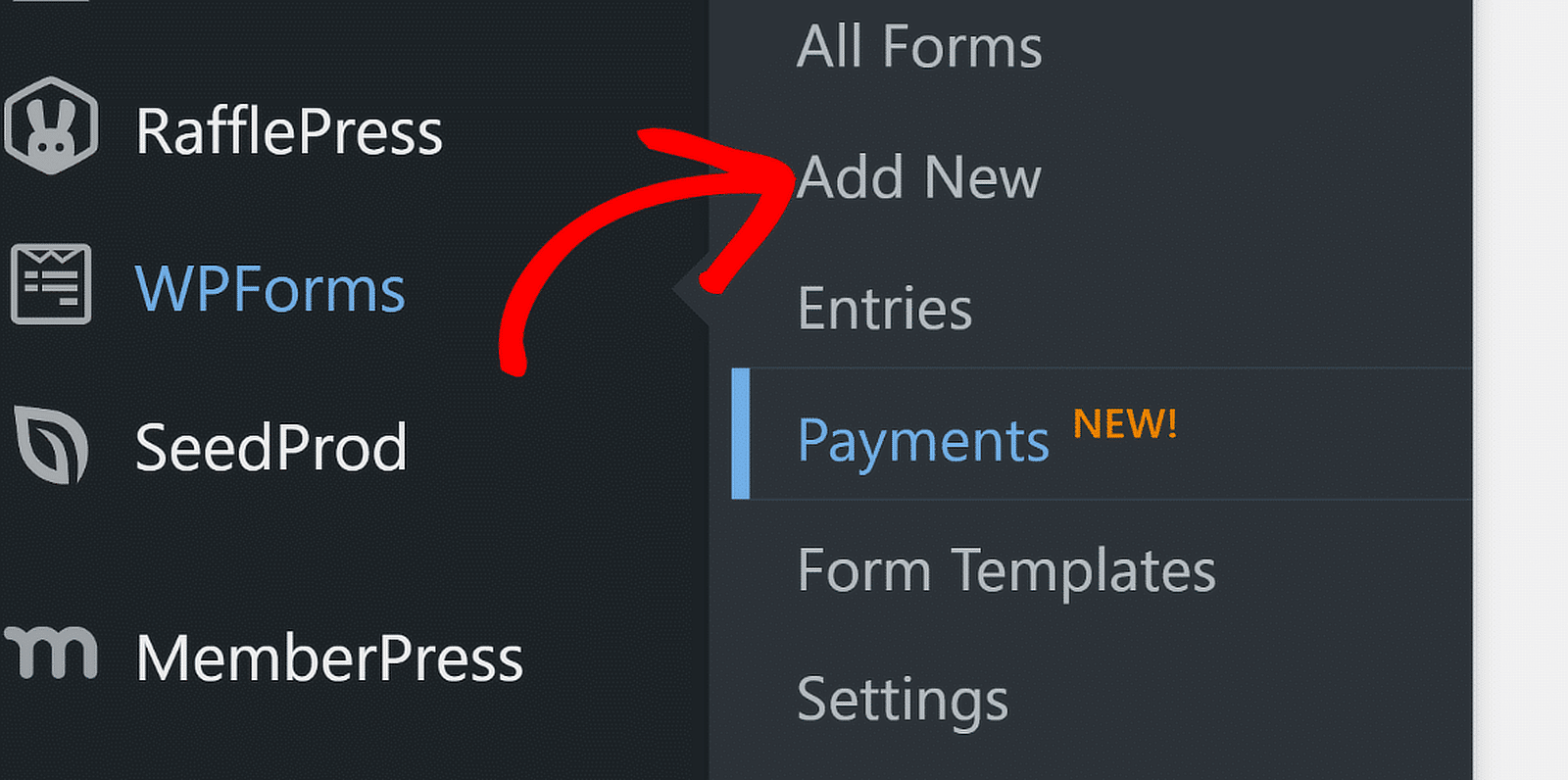
ستظهر لك قائمة بالنماذج. تصفح الفئات أو استخدم شريط البحث للعثور على قالب معين، ثم انقر فوق الزر "استخدام القالب" .
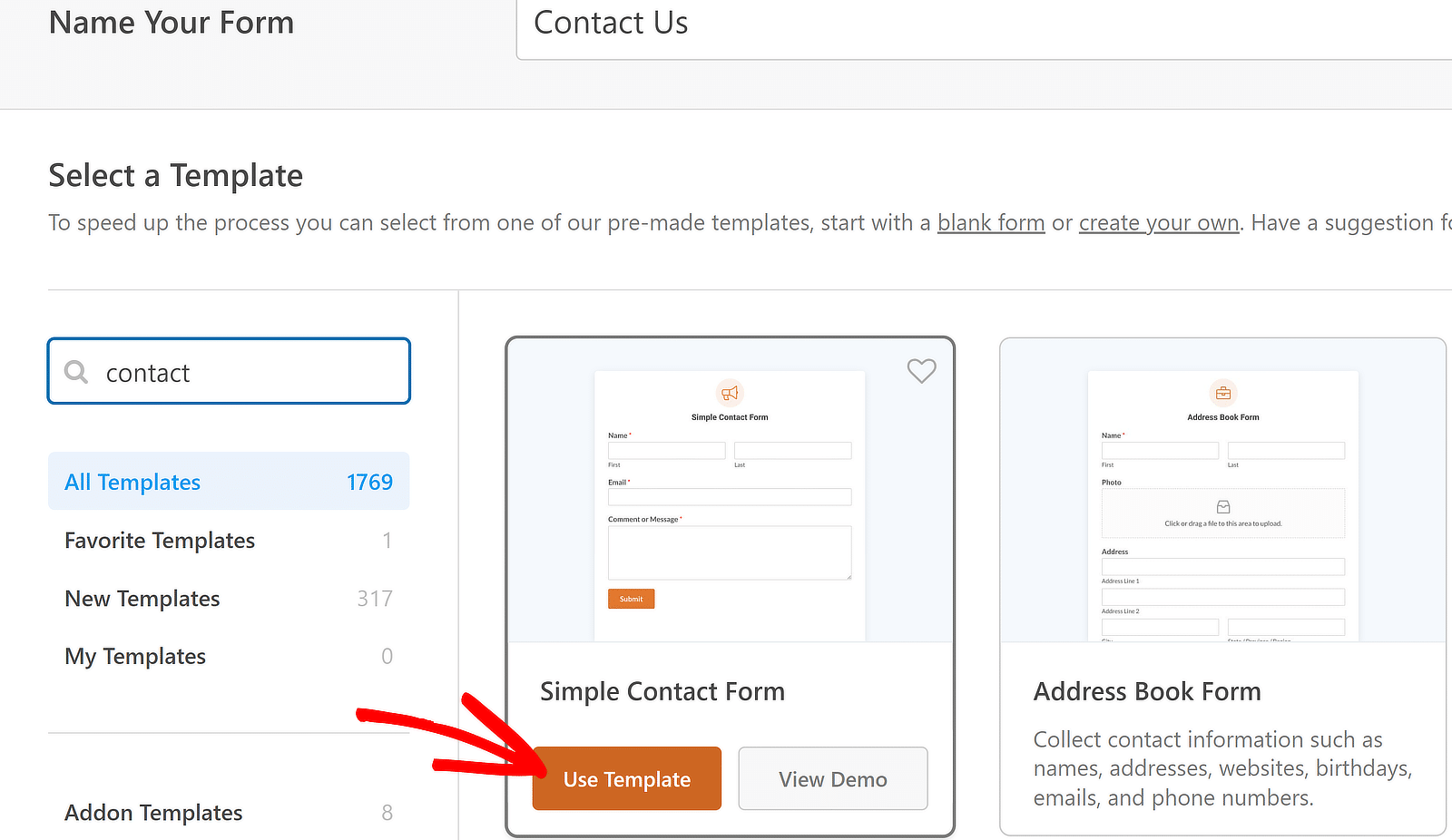
سيتم فتح منشئ النماذج بالقالب الذي اخترته. استخدم أداة السحب والإفلات لإضافة الحقول أو إزالتها أو إعادة ترتيبها حسب الحاجة.
أنشئ نموذج WordPress الخاص بك الآن!
2. اختصارات لوحة المفاتيح
أنا حقًا أحب حقيقة أن WPForms يدعم اختصارات لوحة المفاتيح. نظرًا لأنني أستخدم أداة إنشاء النماذج بشكل متكرر، فإن قائمة مفاتيح التشغيل السريع المتاحة تجعل الحياة سهلة حقًا.
لعرض جميع اختصارات لوحة المفاتيح المتاحة في WPForms، انقر فوق أيقونة القائمة لفتح خيارات إضافية في أداة إنشاء النماذج.
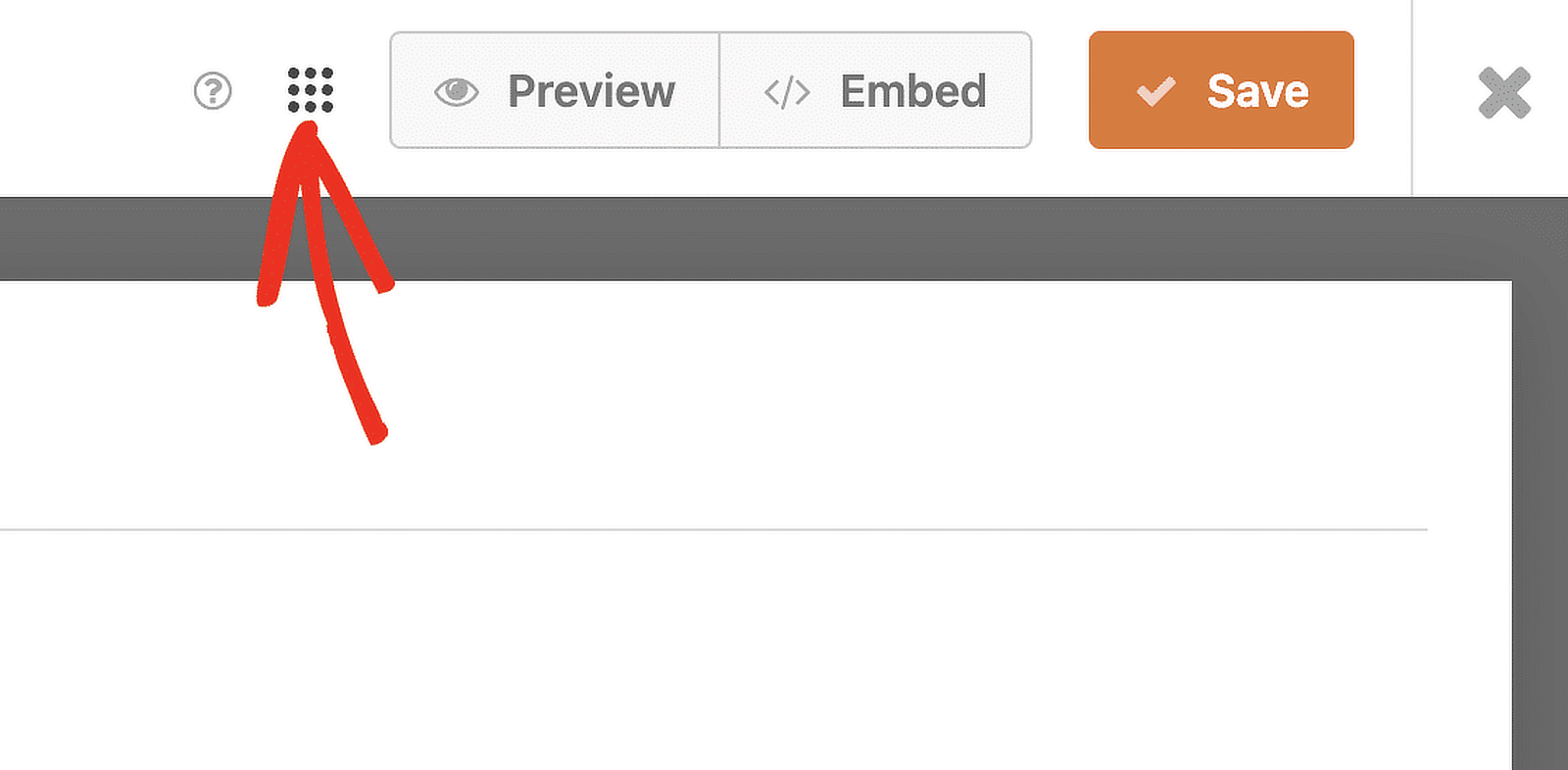
ثم حدد خيار Keyboard Shortcuts لفتح قائمة مفاتيح التشغيل السريع المتاحة، أو اضغط على Ctrl + / على لوحة المفاتيح.
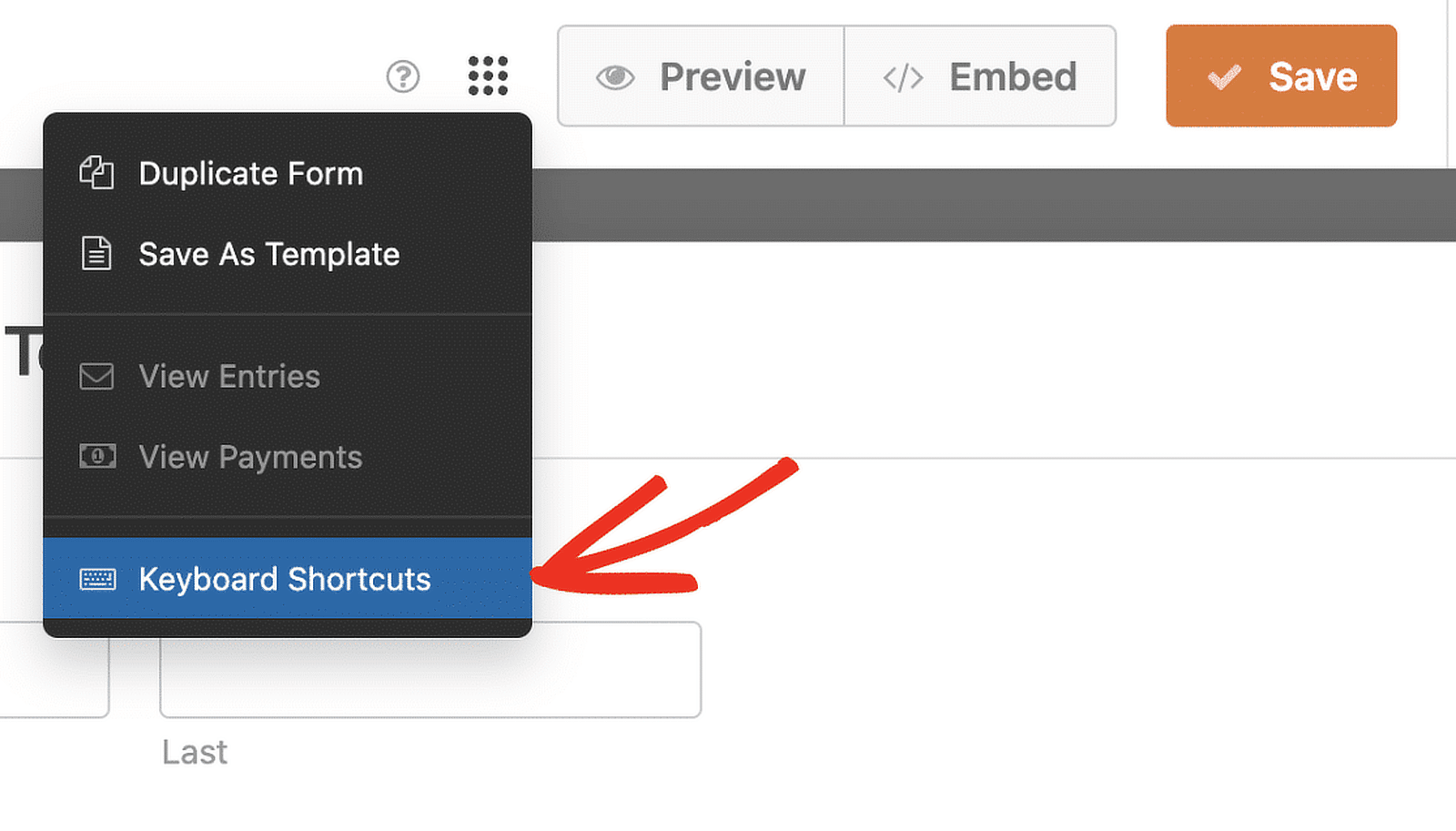
يتم استخدام مفتاح التحكم لجميع اختصارات WPForms على نظامي التشغيل Windows وmacOS. فيما يلي قائمة بالاختصارات المتاحة:
- Ctrl+S: احفظ النموذج.
- Ctrl + P: قم بمعاينة النموذج في علامة تبويب جديدة بالمتصفح.
- Ctrl + B: افتح أداة التضمين في أداة إنشاء النماذج.
- Ctrl + F: البحث في الحقول المتاحة لمنشئ النماذج.
- Ctrl + H: فتح شاشة المساعدة.
- Ctrl + T: تبديل الشريط الجانبي لمنشئ النماذج.
- Ctrl + E: عرض إدخالات النموذج في علامة تبويب متصفح جديدة.
- Ctrl + Q: الخروج من أداة إنشاء النماذج.
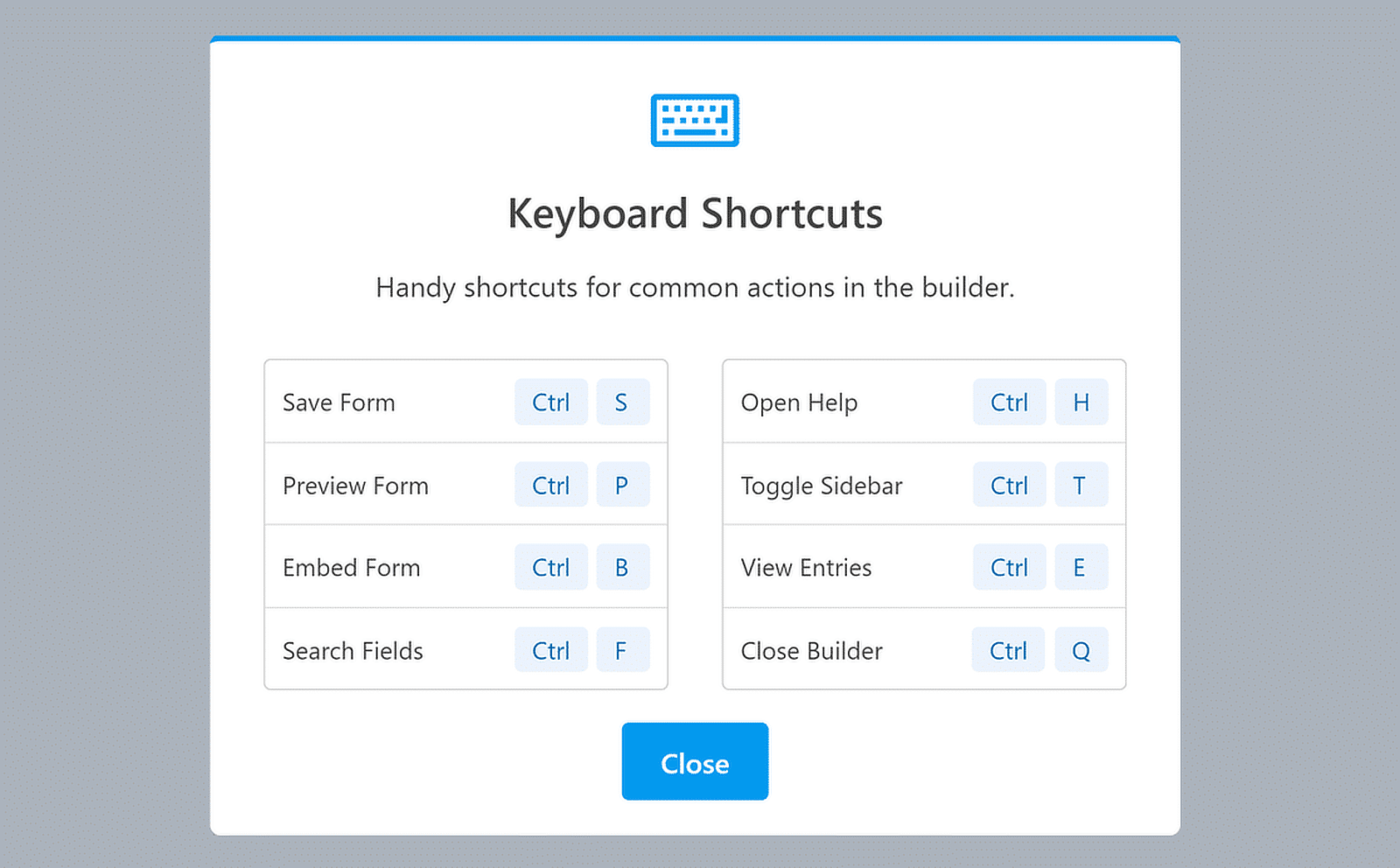
توفر اختصارات لوحة المفاتيح هذه الكثير من الوقت عند استخدام أداة إنشاء النماذج. أود أن أحثك على تجربتها عند إنشاء النموذج التالي.
3. انقر بزر الماوس الأيمن على القائمة
هناك خدعة أخرى لتوفير الوقت عند استخدام WPForms وهي استخدام قائمة النقر بزر الماوس الأيمن لضبط إعدادات الحقل مباشرةً في أداة إنشاء النماذج.
أحب هذه الميزة كثيرًا لأنها تساعدني في العمل بكفاءة أكبر من خلال وضع جميع التعديلات الأساسية في متناول يدي.
لاستخدام قائمة النقر بزر الماوس الأيمن، انتقل إلى أداة إنشاء النماذج عن طريق إنشاء نموذج جديد أو تحديد أحد قوالبنا.
في أداة إنشاء النماذج، انقر بزر الماوس الأيمن على أي حقل. ستظهر قائمة صغيرة، تتيح لك تغيير الحقل دون مغادرة الصفحة.
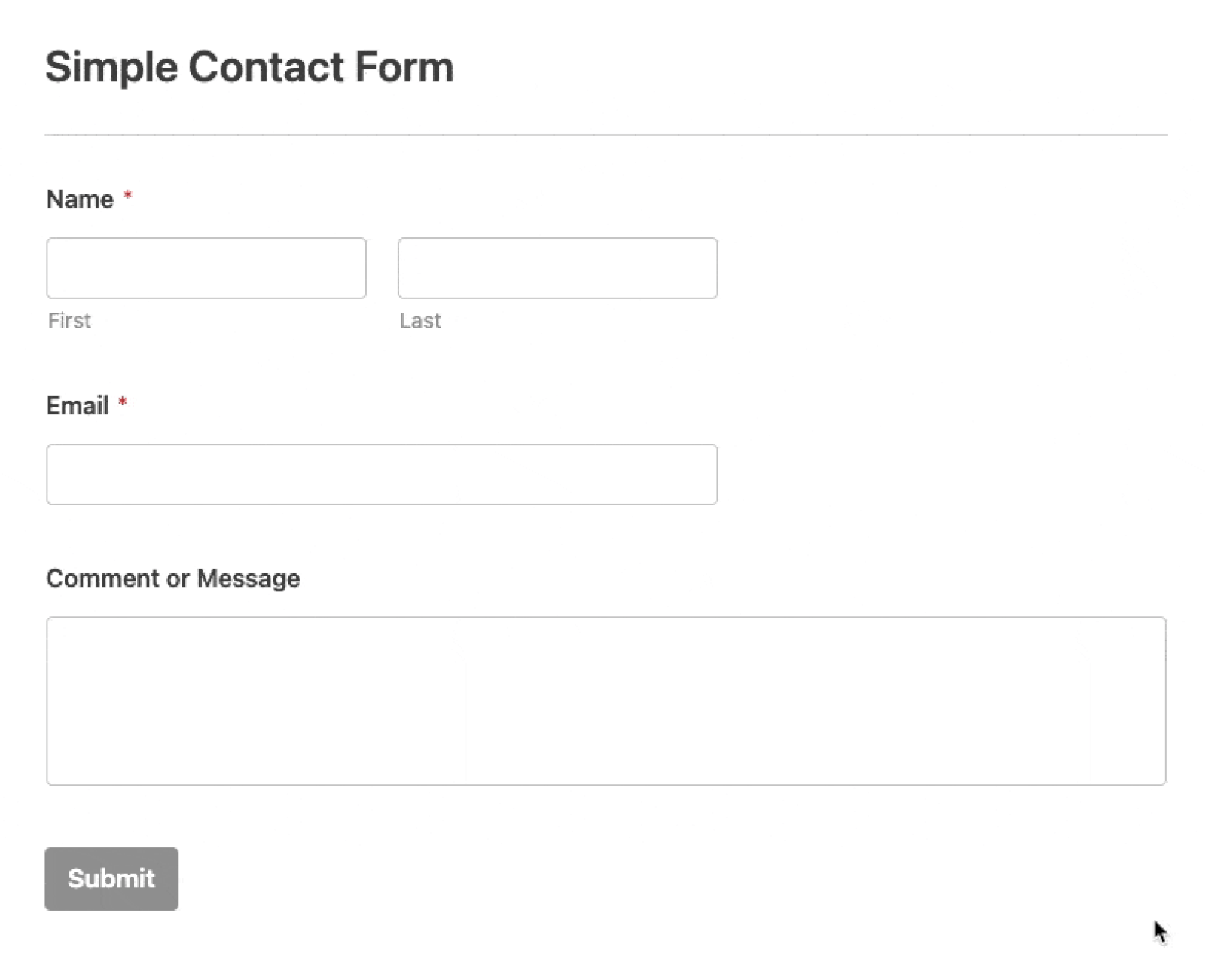
بعد فتح قائمة النقر بزر الماوس الأيمن، سترى عدة خيارات لتخصيص حقل النموذج بسرعة، مثل:
- تحرير: قم بتغيير إعدادات الحقل ومحتواه.
- Duplicate: عمل نسخة من الحقل بجميع إعداداته.
- حذف: قم بإزالة الحقل من النموذج الخاص بك.
- وضع علامة كمطلوب/اختياري: قم بتبديل الحقل بين مطلوب واختياري.
- إخفاء الملصق: قم بإخفاء الملصق للحصول على مظهر أنظف.
- حجم الحقل: اضبط حجم الحقل على صغير أو متوسط أو كبير.
- تحرير المنطق الذكي: الوصول إلى إعدادات المنطق الشرطي للتخصيص المتقدم.
4. تكرار/تكرار الحقول
يعد تكرار الحقول في WPForms توفيرًا كبيرًا للوقت. بدلاً من إنشاء حقول مماثلة من البداية، يمكنني ببساطة نسخ حقل موجود وجميع إعداداته.
يعد هذا مفيدًا بشكل خاص عندما تحتاج إلى حقول متعددة لها نفس البنية ولكن تسميات أو خيارات مختلفة.
يعد استخدام ميزة الحقول المكررة أمرًا بسيطًا أيضًا. ابدأ بالانتقال إلى النموذج الذي تريد تحريره في منشئ WPForms.
اضغط على الحقل الذي تريد تكراره، ثم اضغط على أيقونة التكرار الموجودة بجوار أيقونة الحذف.
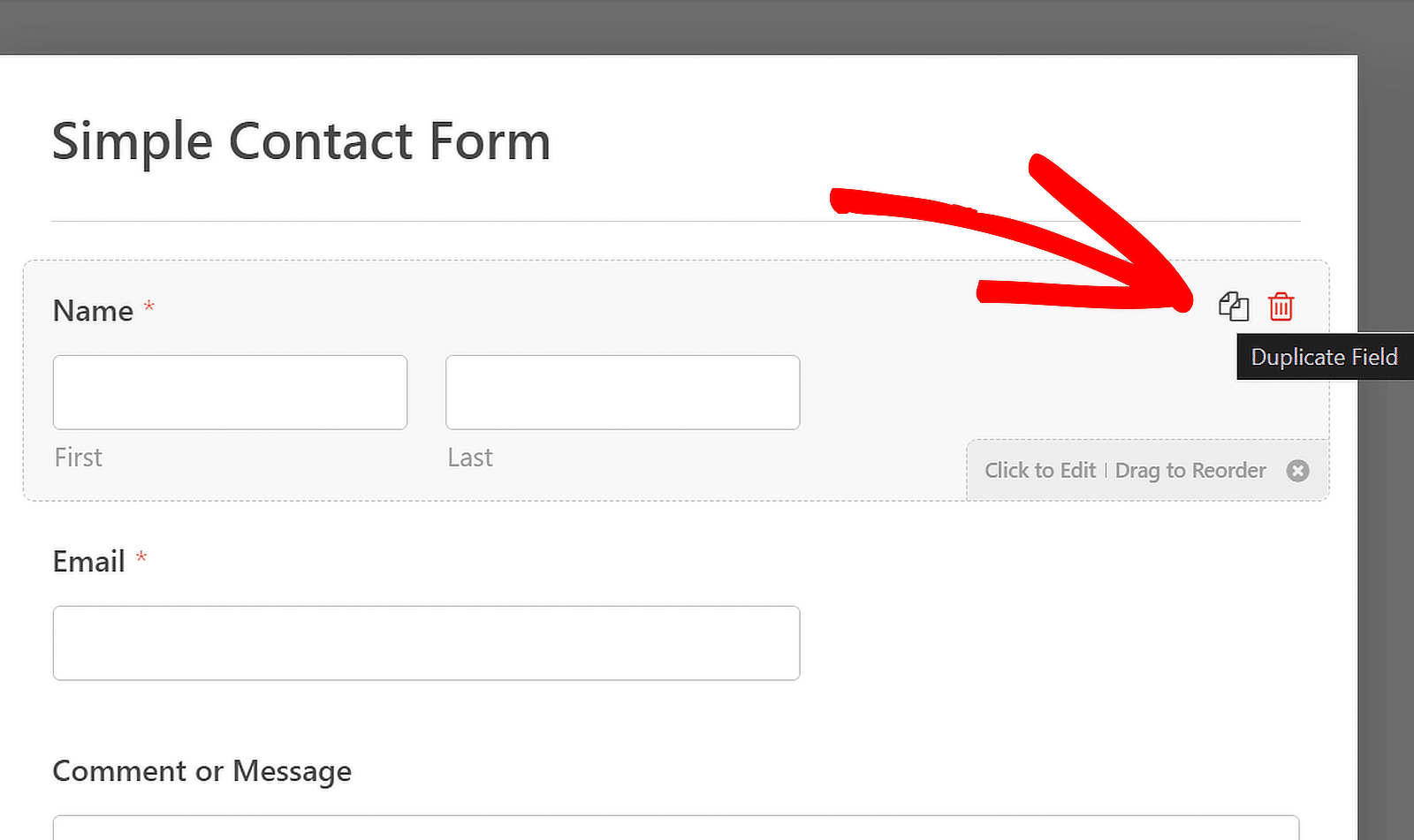
وبدلاً من ذلك، يمكنك أيضًا النقر بزر الماوس الأيمن على الحقل لفتح خياراته ثم النقر على خيار التكرار .
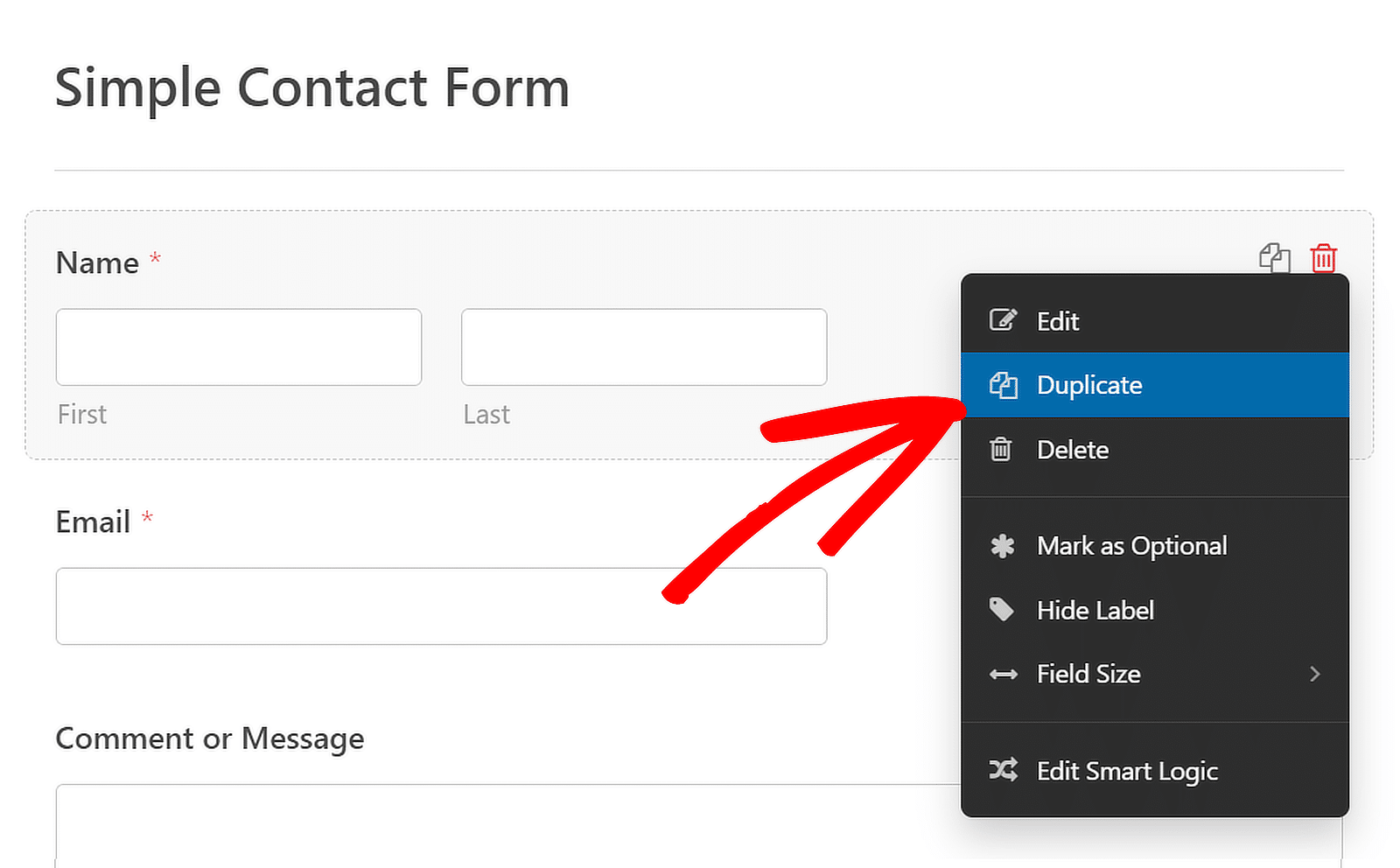
يمكنك أيضًا جعل الحقل قابلاً للتكرار عن طريق إدراج حقل "مكرر" ثم تكوين العرض والتخطيط الخاص به.
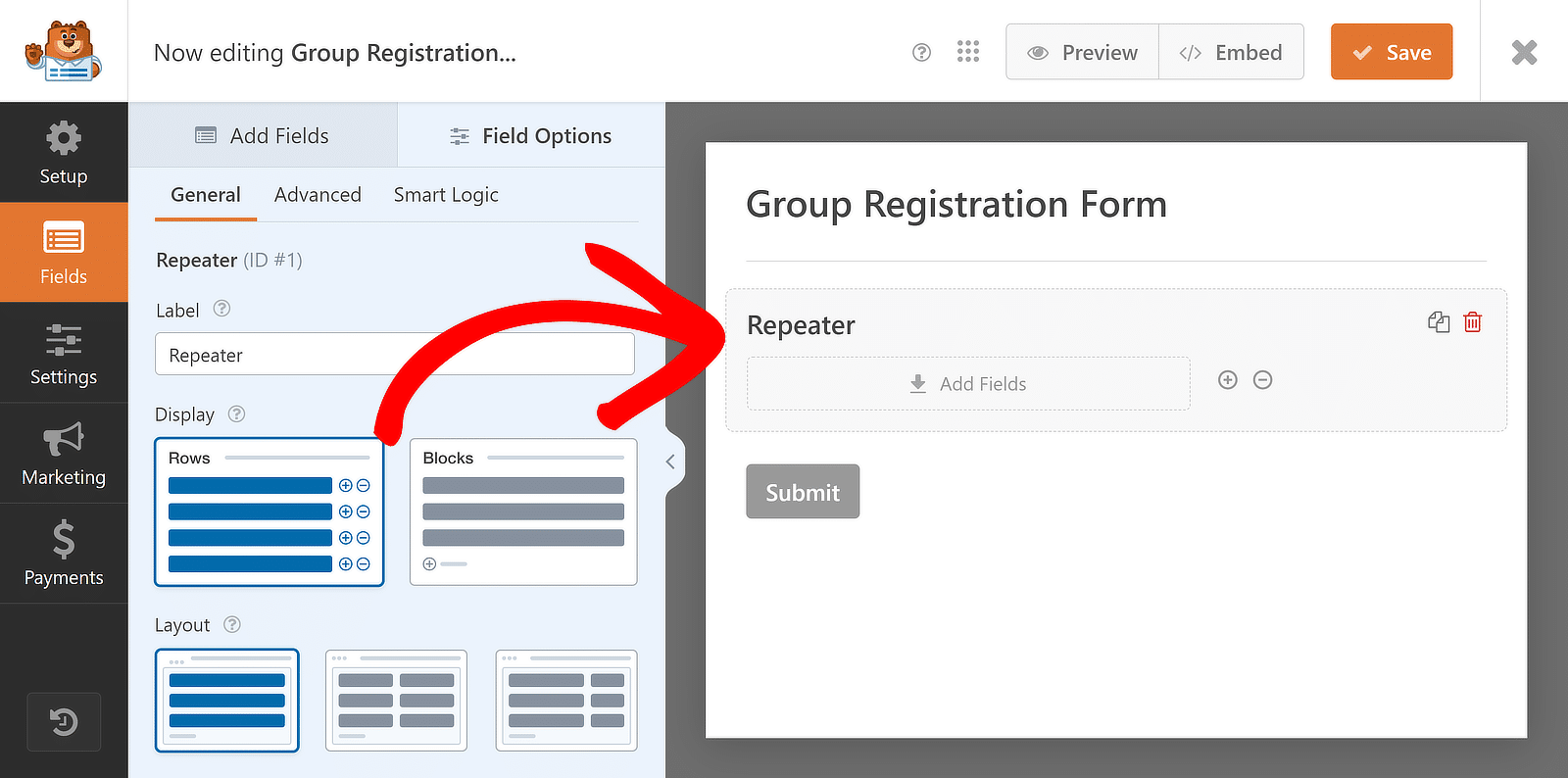
بعد ذلك، يمكنك سحب وإفلات الحقول المختلفة واحدًا تلو الآخر في مناطق إسقاط حقل التكرار لجعل الحقل بأكمله قابلاً للتكرار!
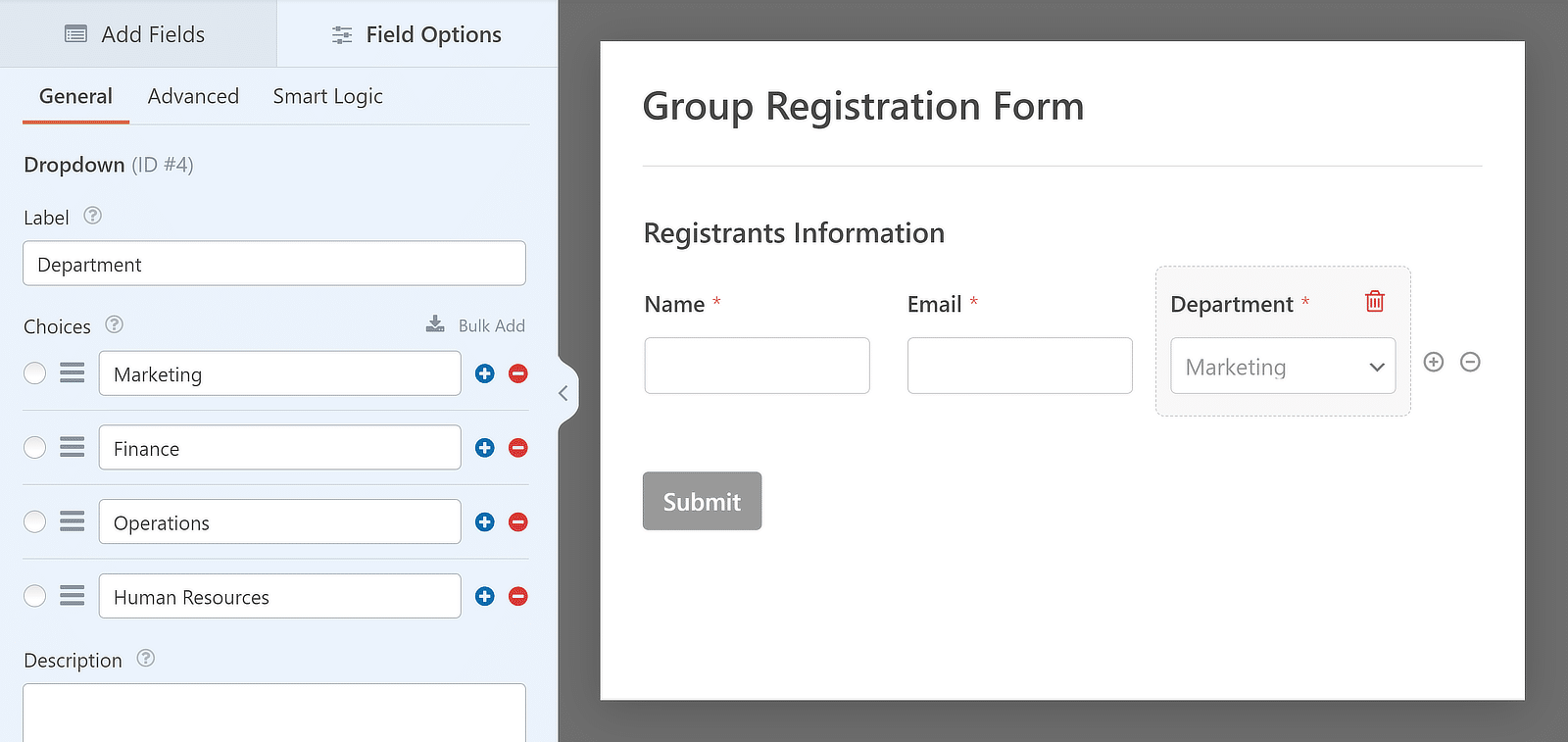

تسهل هذه الميزة إنشاء نماذج معقدة بسرعة، مما يقلل من الوقت المستغرق في المهام المتكررة.
5. محدد موقع النموذج
باستخدام محدد موقع النماذج، يمكنك بسهولة العثور على جميع النماذج وإدارتها دون البحث في أقسام مختلفة من موقعك.
لعرض جميع النماذج الخاصة بك في منطقة إدارة WordPress، انتقل إلى WPForms »جميع النماذج. سينقلك هذا إلى صفحة نظرة عامة على النماذج .
هنا، سترى قائمة بجميع النماذج الموجودة على موقعك، بالإضافة إلى رموزها القصيرة وتاريخ إنشائها وعدد الإدخالات.
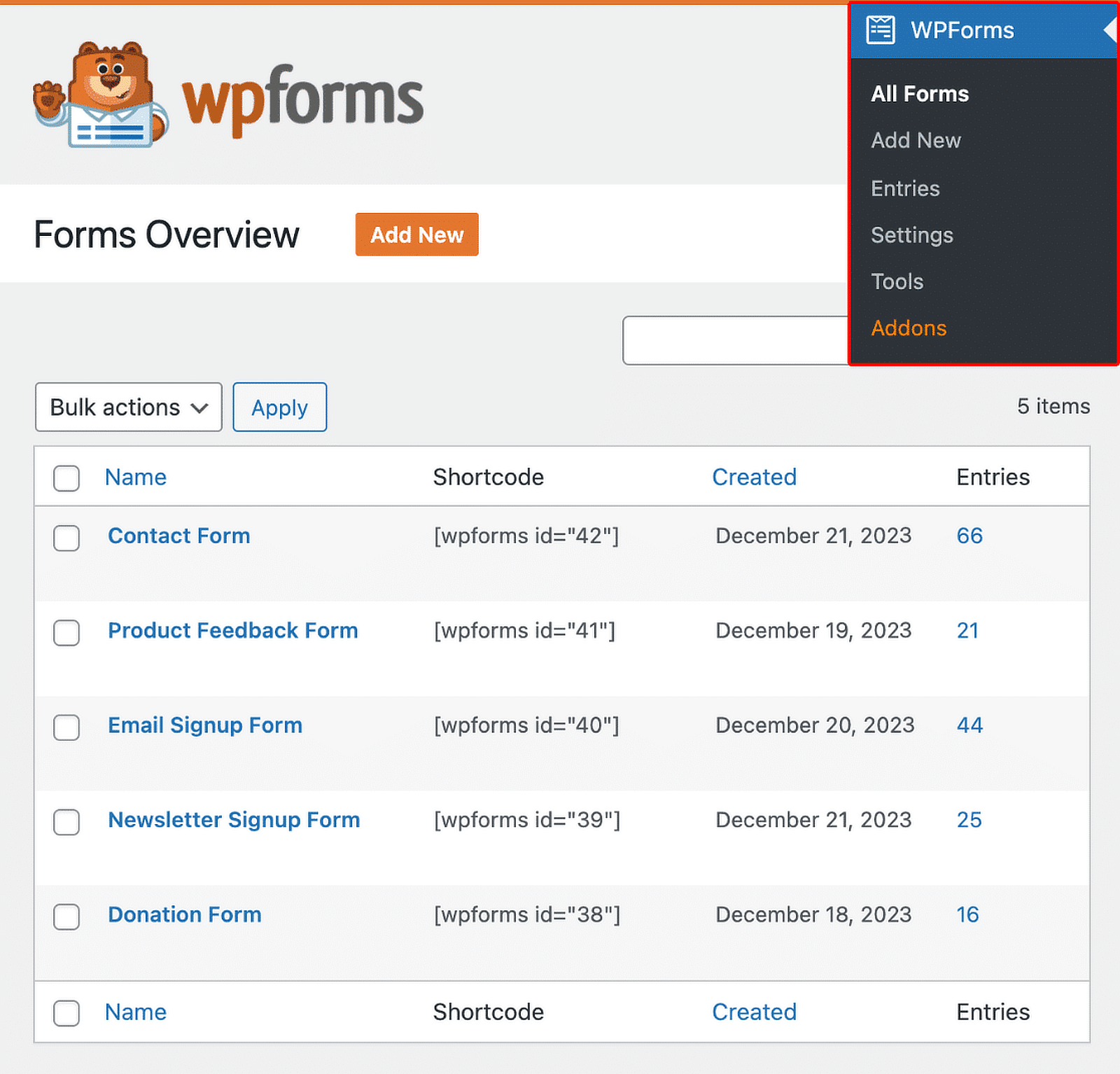
تساعد هذه الميزة في الحفاظ على نماذجك منظمة ويمكن الوصول إليها حتى تتمكن من إجراء التحديثات أو تتبع عمليات الإرسال بسرعة.
6. النماذج المكررة
أثناء وصولك إلى جميع النماذج الخاصة بك من خلال صفحة "نظرة عامة على النموذج" ، يمكنك أيضًا تكرار النموذج.
لتوفير الوقت والجهد الإضافي، يمكنك نسخ نموذج موجود بدلاً من إنشاء نموذج جديد من البداية في كل مرة.
بمجرد وصولك إلى صفحة "نظرة عامة على النماذج" ، قم بالتمرير فوق اسم النموذج الفردي وانقر فوق الزر "تكرار ".
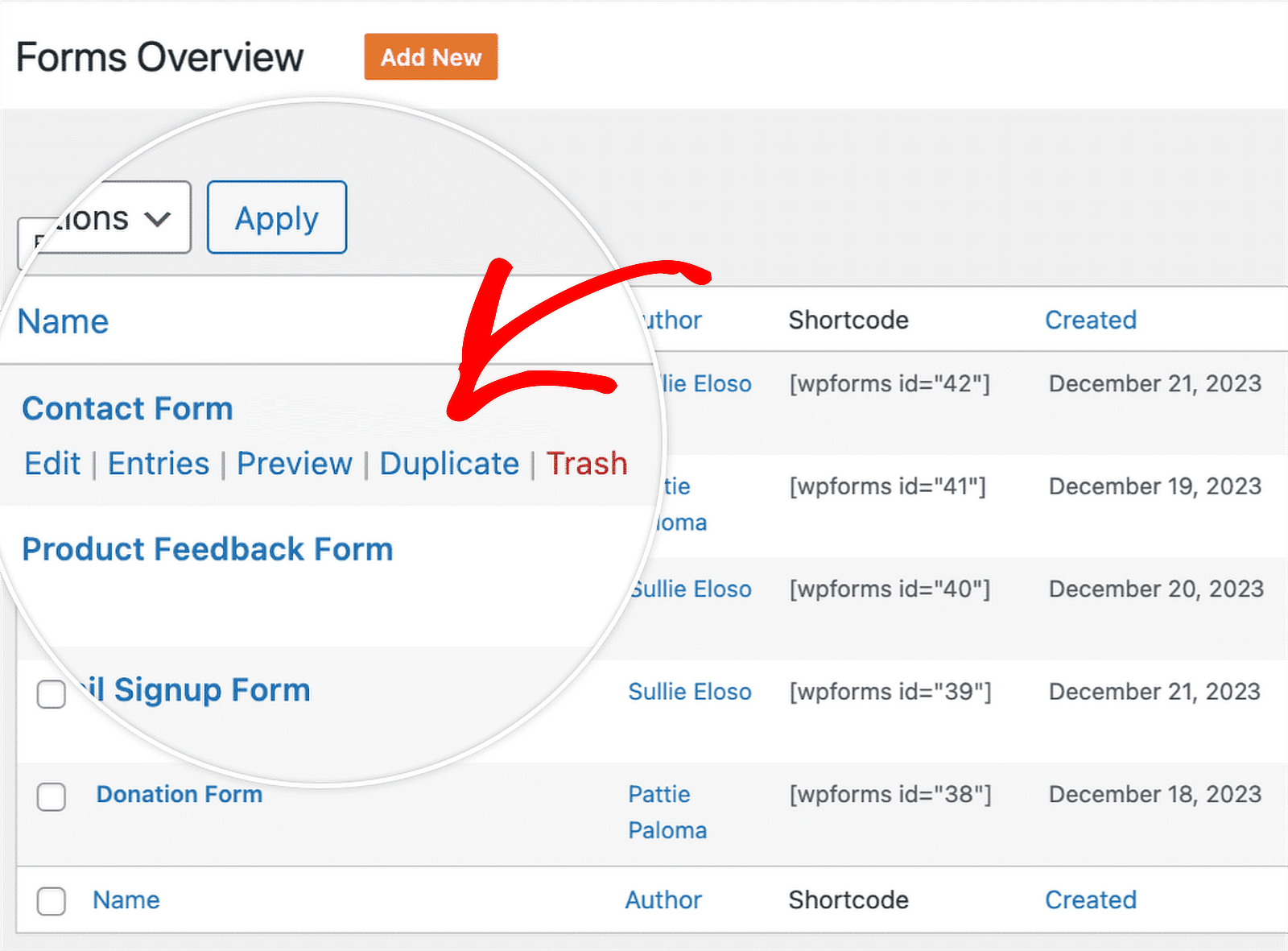
يعد هذا مفيدًا بشكل خاص عندما تحتاج إلى نماذج مماثلة مع بعض التغييرات فقط. فهو يوفر عليك جهد إعداد كل نموذج على حدة.
7. مراجعات النموذج
هل سبق لك إجراء تغييرات على نموذج وتساءلت عما إذا كان بإمكانك العودة إلى الإصدار السابق؟ يمكنك القيام بذلك بسهولة باستخدام WPForms!
بمجرد قيامك بإجراء التغييرات وحفظها على النموذج الخاص بك مرة واحدة على الأقل، يمكنك الوصول إلى ميزات مراجعات النموذج.
للقيام بذلك، انقر فوق أيقونة مراجعات النموذج في الزاوية السفلية اليسرى لمنشئ النماذج لفتح لوحة مراجعات النموذج .
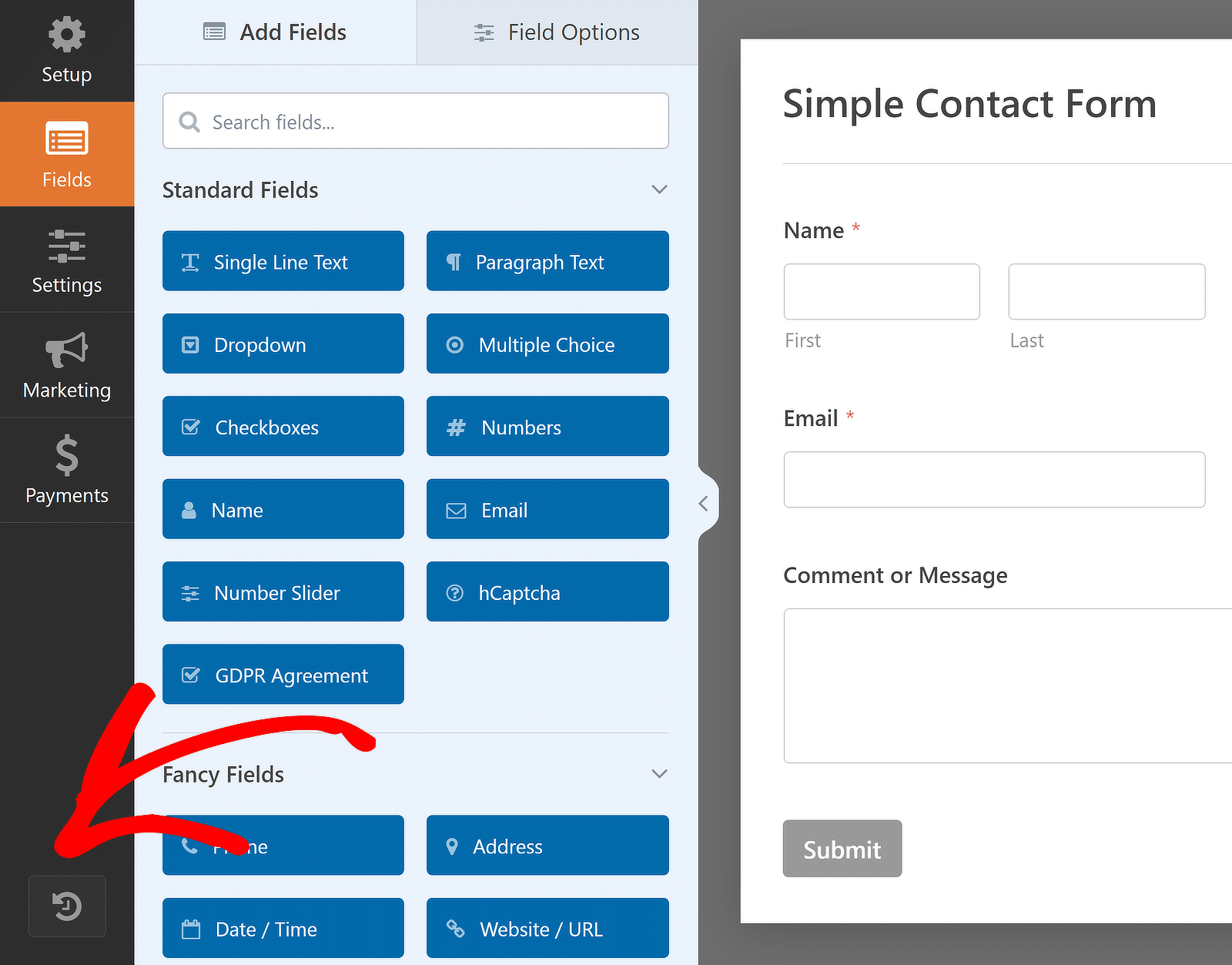
في الجزء العلوي، سترى الإصدار الحالي من النموذج الخاص بك، متبوعًا بقائمة بجميع المراجعات المحفوظة مرتبة حسب وقت حفظها.
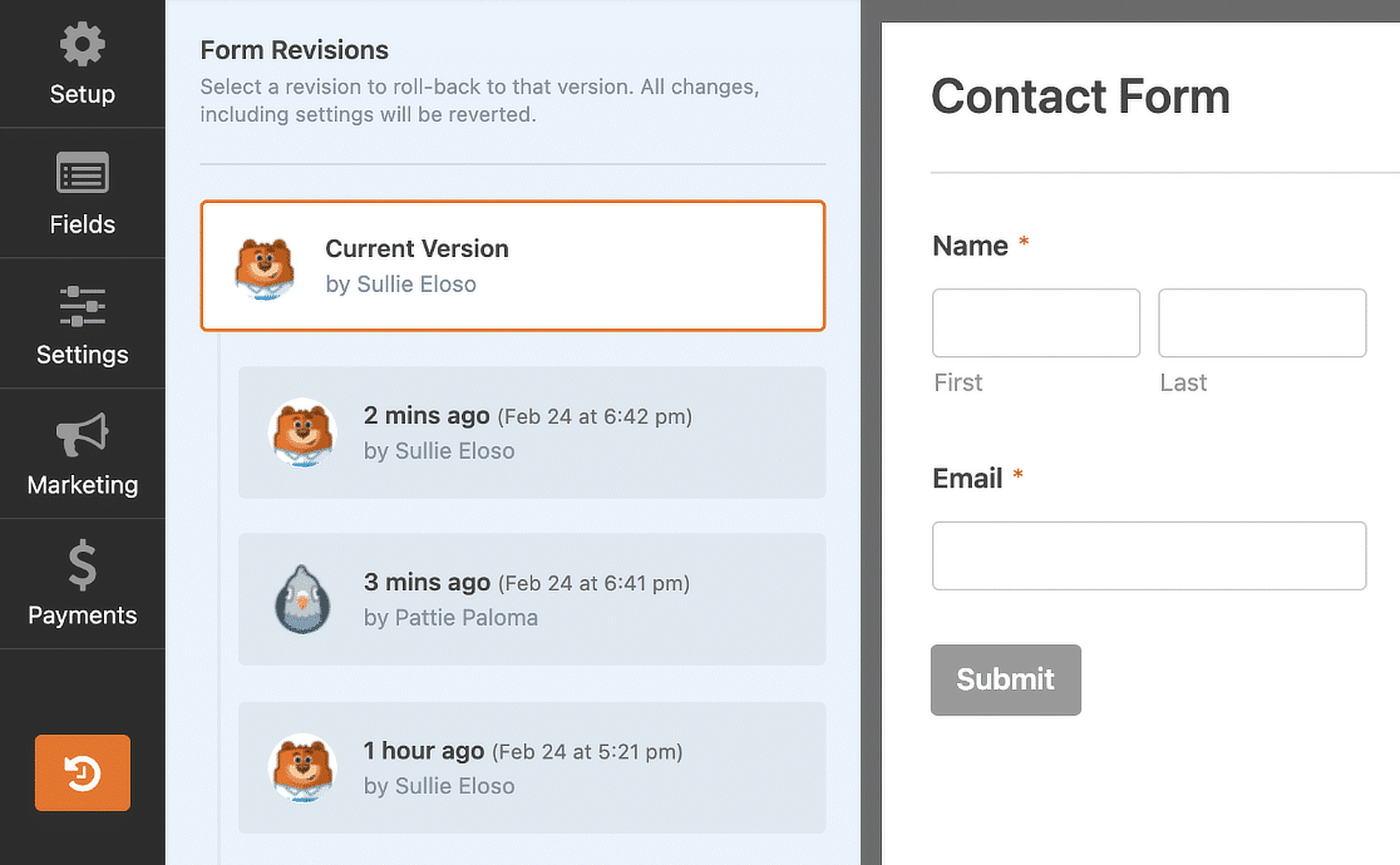
انقر على مراجعة محددة لعرض تفاصيلها. وبعد ذلك، يمكنك اختيار استعادة النسخة المحددة أو العودة إلى الإصدار الحالي .
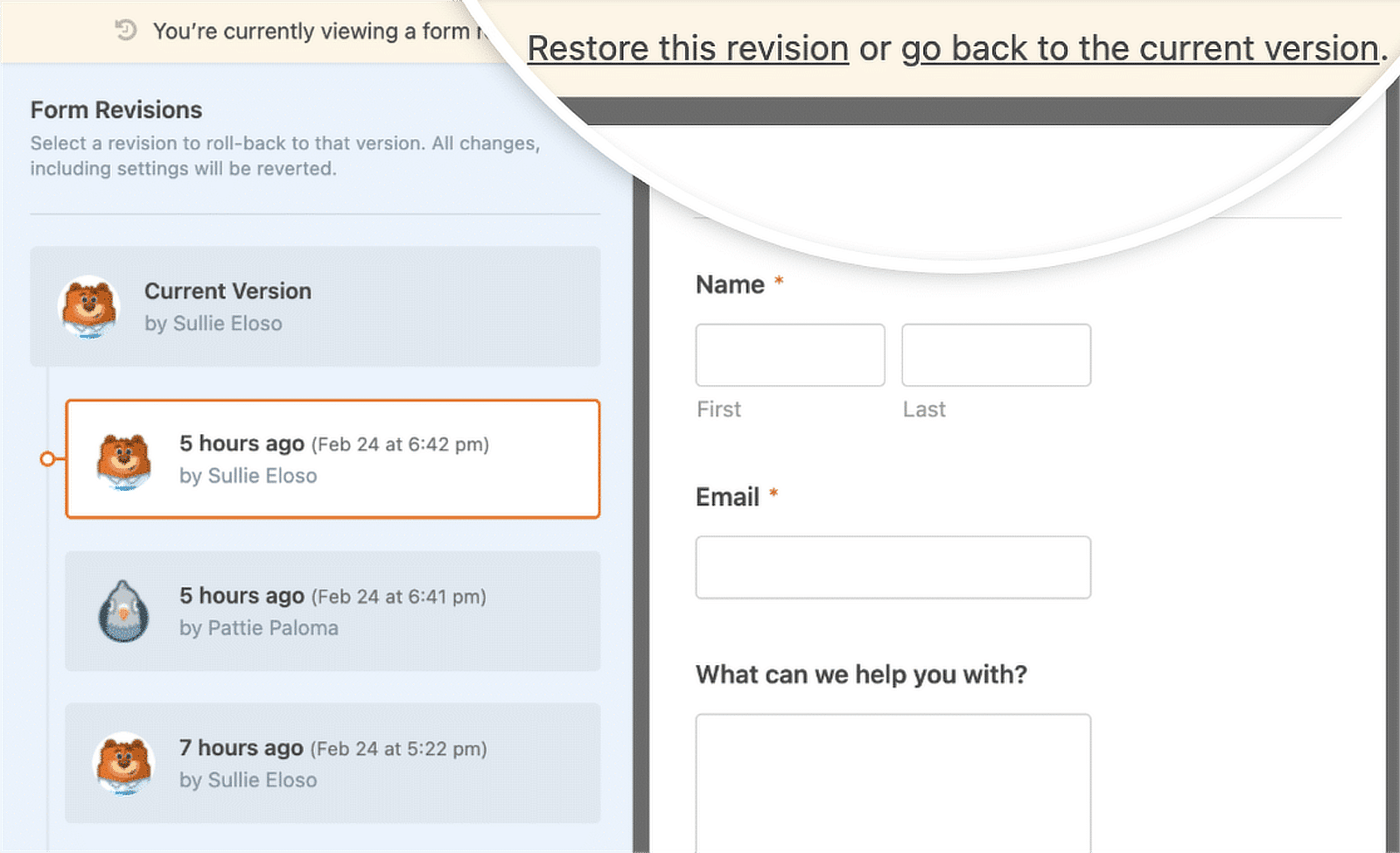
8. نموذج الاستيراد/التصدير
ميزة أخرى لتوفير الوقت في WPForms هي القدرة على نقل النماذج الخاصة بك إلى موقع آخر دون الحاجة إلى إعادة إنشائها.
إذا كنت تريد تصدير نموذج، كل ما عليك فعله هو الانتقال إلى WPForms »الأدوات والنقر فوق علامة التبويب تصدير .
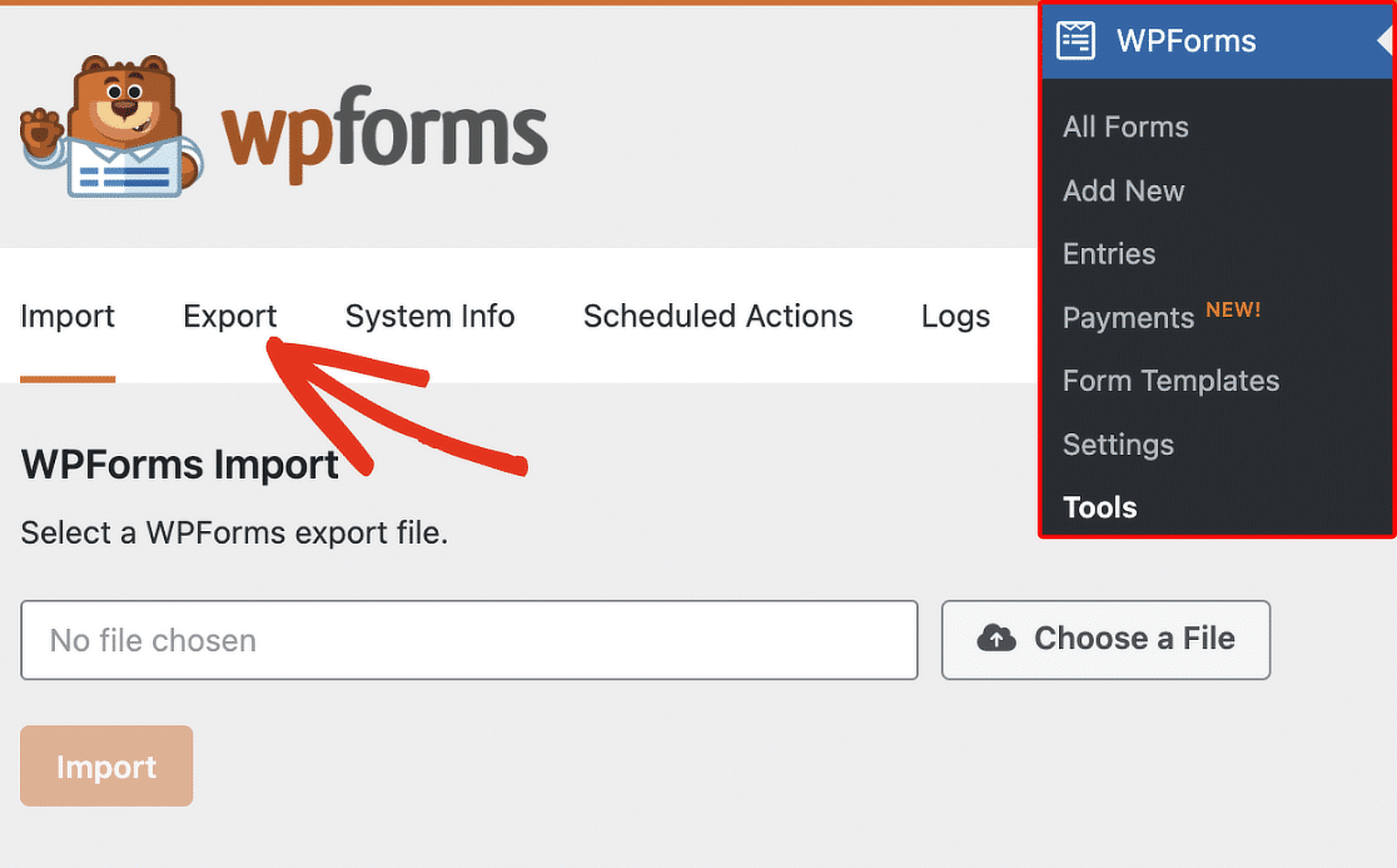
في علامة التبويب "تصدير"، قم بالتمرير إلى قسم "تصدير النموذج" ، وانقر فوق القائمة المنسدلة تحديد النموذج (النماذج) لاختيار النماذج الخاصة بك، ثم انقر فوق الزر "تصدير" .
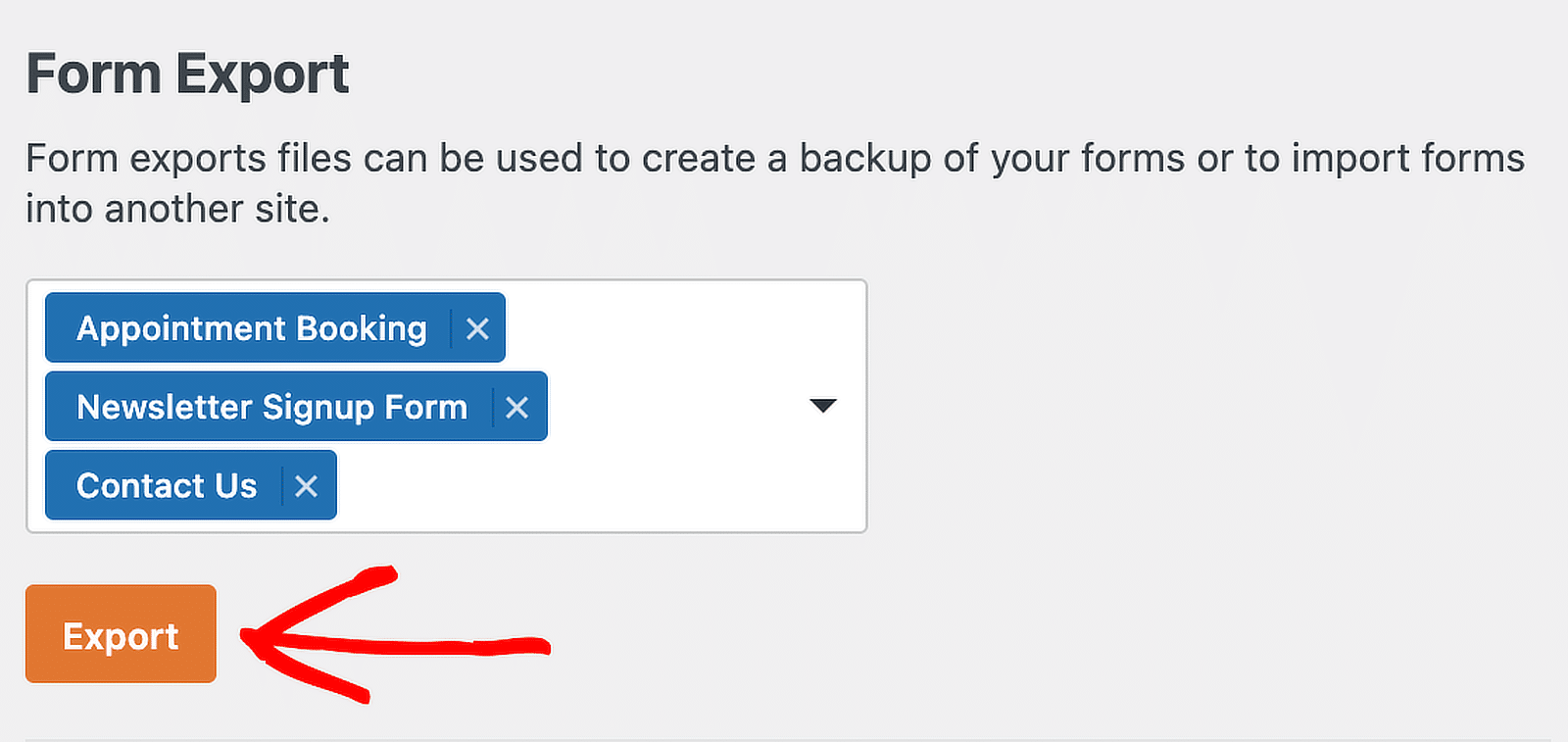
وبالمثل، يعد استيراد نموذج أمرًا سهلاً للغاية باستخدام البرنامج الإضافي للنموذج. ما عليك سوى الانتقال إلى WPForms »الأدوات والنقر فوق علامة التبويب استيراد .
بعد ذلك، انقر فوق الزر "اختيار ملف" لتحديد الملف الموجود على جهاز الكمبيوتر الخاص بك والذي يحتوي على النموذج (النماذج) الذي ترغب في استيراده.
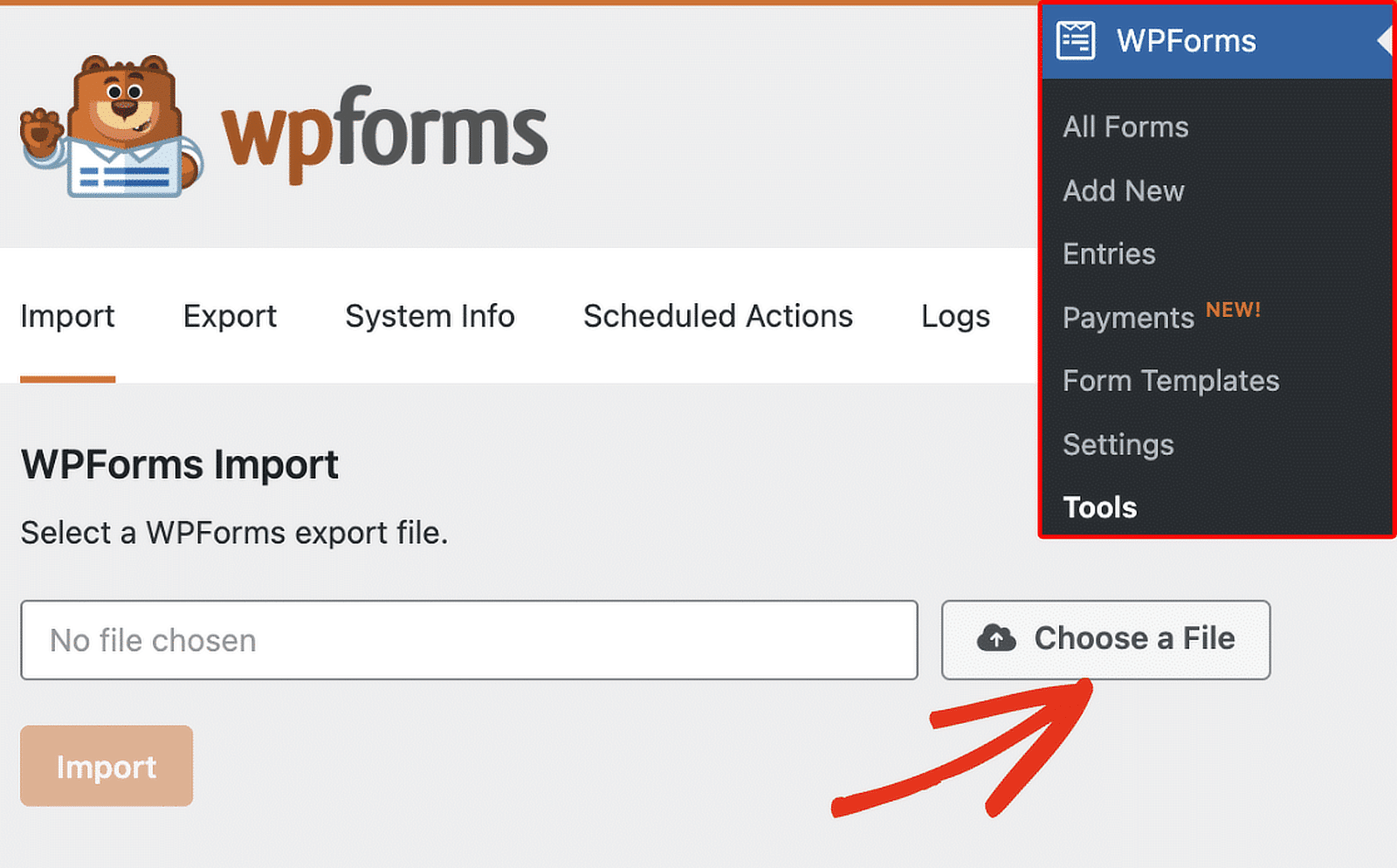
بعد تحديد الملف، انقر فوق الزر "استيراد" ، وسيظهر إشعار مع رابط إلى صفحة "نظرة عامة على النماذج" حيث يمكنك رؤية النماذج المستوردة.
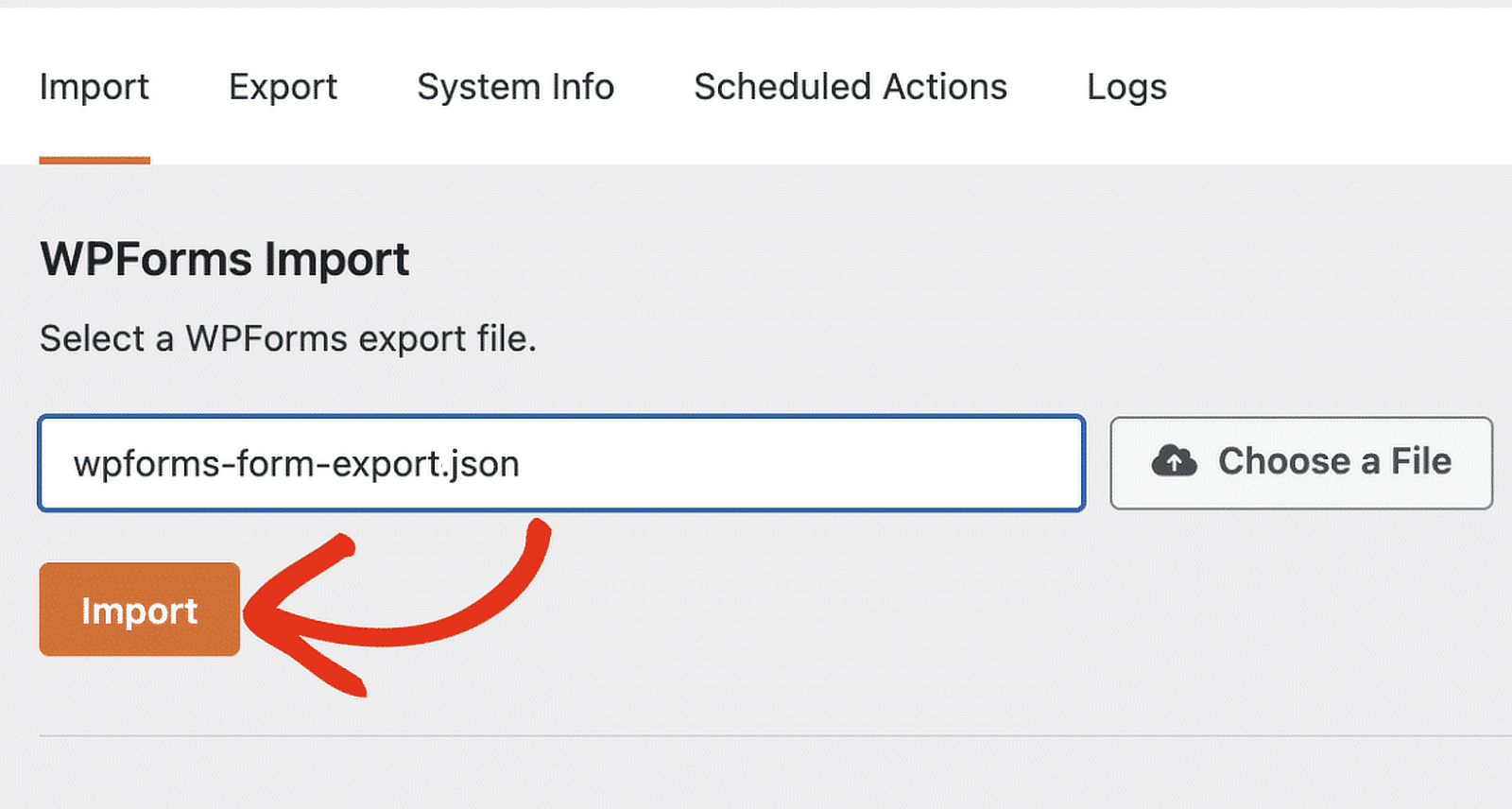
تعد هذه الأدوات من WPForms مفيدة بشكل لا يصدق لترحيل النماذج الخاصة بك من مواقع الويب والمكونات الإضافية المختلفة!
9. خيارات التصميم
يعد تصميم WPForms باستخدام Block Editor طريقة رائعة لتوفير الوقت ويسمح لك بتخصيص مظهر النماذج بسهولة دون معرفة أي تعليمات برمجية.
كل ما عليك فعله هو إنشاء نموذج جديد وإضافته إلى منشور أو صفحة. بعد ذلك، انقر فوق النموذج في محرر الكتل لإظهار المزيد من خيارات التصميم لكتلة WPForms.
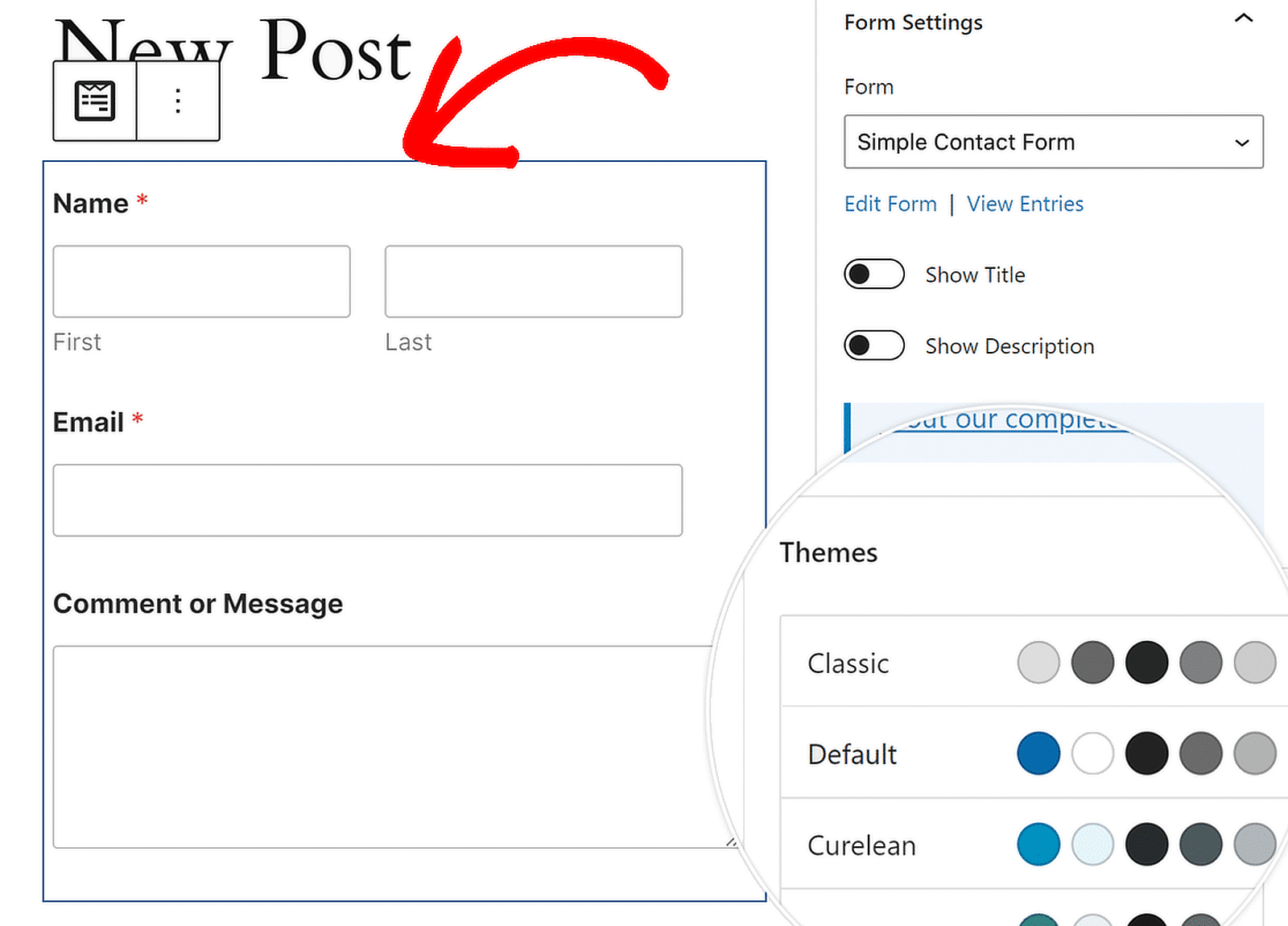
تسمح لك إعدادات كتلة WPForms بتغيير سمة اللون، وحقول النموذج، والتسميات، والأزرار، بالإضافة إلى أنماط الحاوية والخلفية.
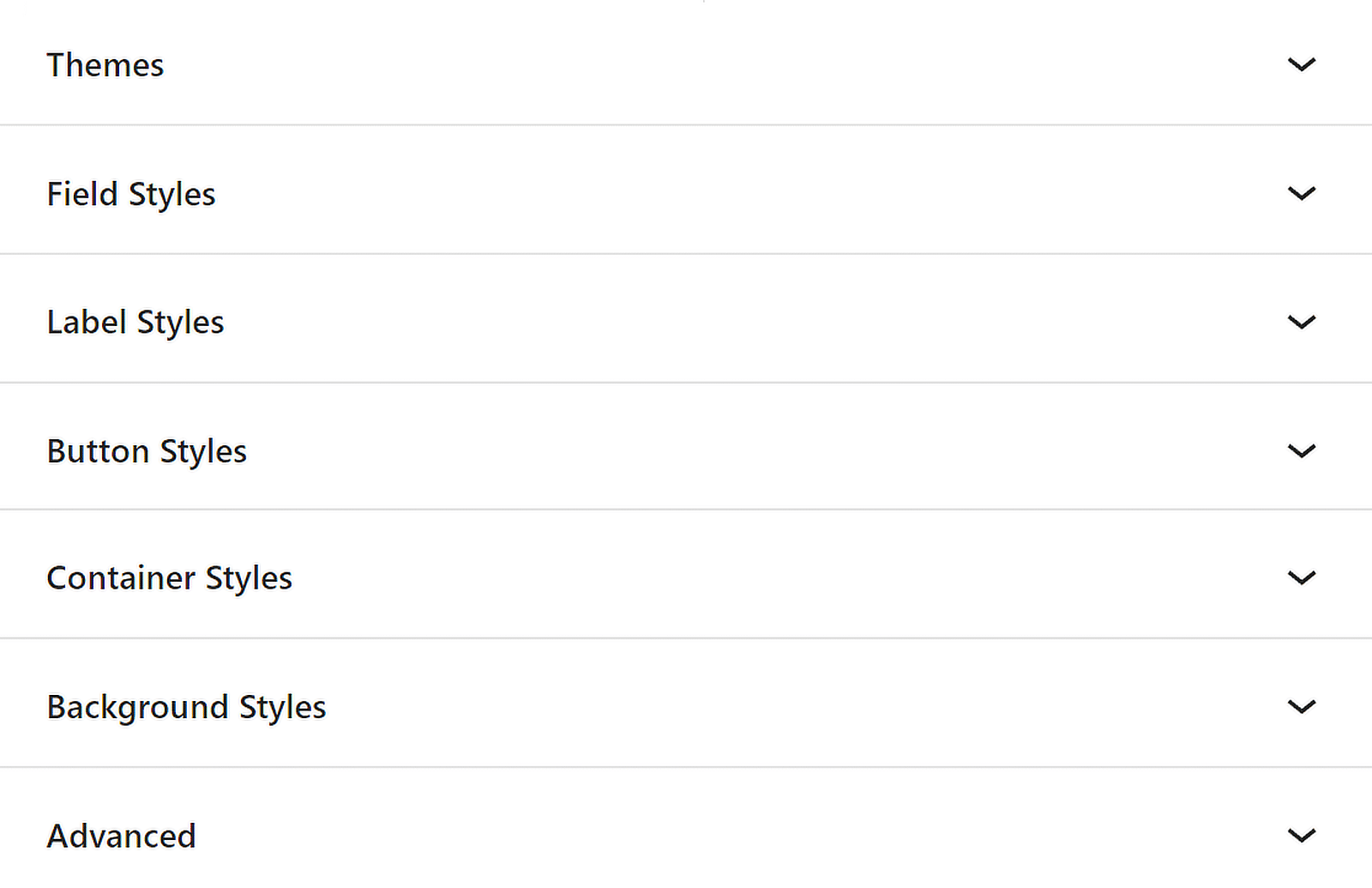
وهذا يعني أنه يمكنك بسرعة جعل نماذجك تبدو تمامًا كما تريدها، مع ضمان مطابقتها لتصميم موقعك.
10. العلامات الذكية
تعد العلامات الذكية بمثابة توفير رائع آخر للوقت في WPForms. إنها تسمح لك بإضافة محتوى ديناميكيًا إلى النماذج والإشعارات الخاصة بك.
انتقل إلى الإعدادات في Form Builder وافتح الإشعارات أو التأكيدات أينما تريد إضافة علامة ذكية.
لإدراج علامة ذكية، انقر فوق الرابط إظهار العلامات الذكية في لوحة الإعدادات. سيؤدي هذا إلى فتح قائمة بالعلامات الذكية المتاحة مثل {admin_email} الموضح أدناه.
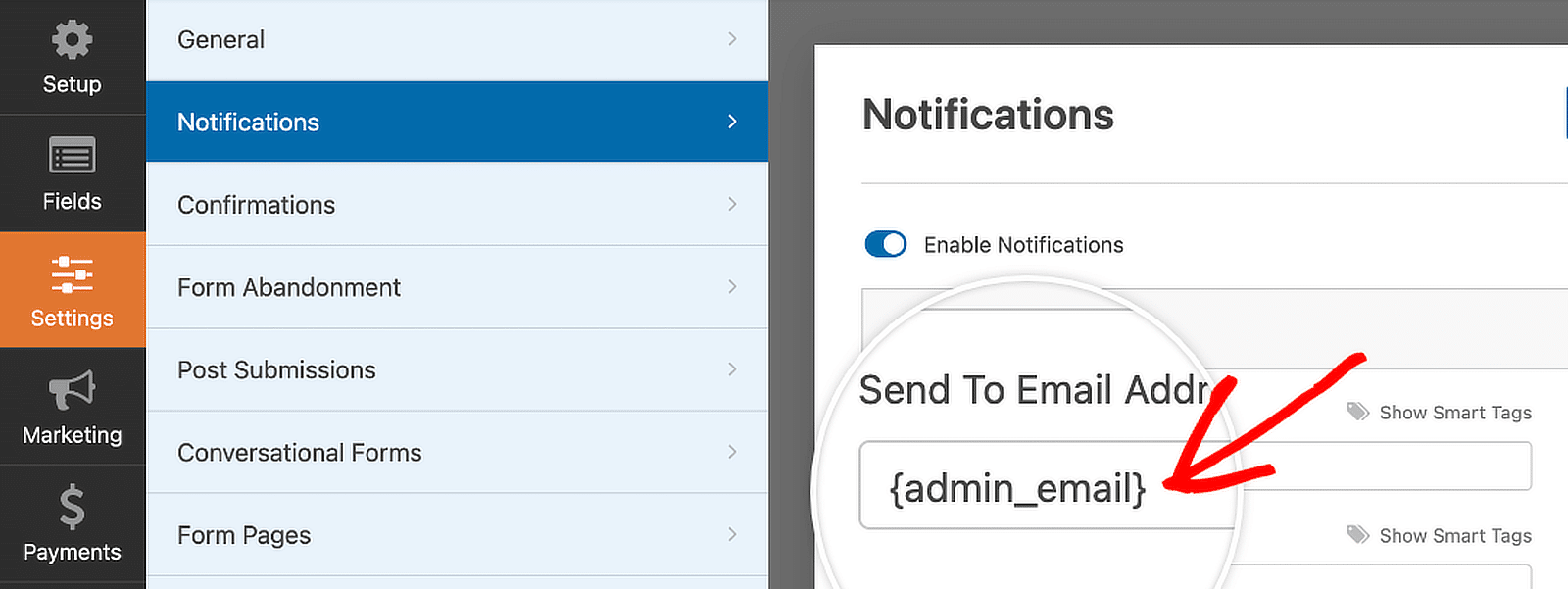
باستخدام العلامات الذكية، يمكنك جعل النماذج الخاصة بك أكثر ديناميكية وسهلة الاستخدام، مما يوفر لك الوقت والجهد في إدارة استجابات النماذج والإشعارات.
الأسئلة الشائعة حول نصائح توفير الوقت لمستخدمي WPForms
يعد تعلم كيفية توفير الوقت باستخدام WPForms موضوعًا شائعًا بين قرائنا. فيما يلي إجابات لبعض الاستفسارات الشائعة حول هذا الموضوع:
كيفية حفظ التقدم في نموذج ووردبريس؟
يقدم WPForms ملحقًا للحفظ والاستئناف يتيح للمستخدمين حفظ تقدمهم والمتابعة لاحقًا. هذه الميزة مفيدة بشكل خاص للنماذج الطويلة. لتمكينه، انتقل إلى إعدادات النموذج وقم بتشغيل خيار الحفظ والاستئناف.
أين يتم حفظ إدخالات WPForms؟
يمكنك عرض وإدارة الإدخالات من لوحة معلومات WPForms ضمن قسم "الإدخالات". لمعرفة المزيد، راجع هذا الدليل حول أين تذهب بيانات WPForms؟ [دليل المبتدئين].
هل WPForms أفضل من نموذج الاتصال 7؟
يعد WPForms أفضل بكثير من Contact Form 7 نظرًا لأداة السحب والإفلات سهلة الاستخدام والميزات الشاملة والدعم الممتاز. فهو يبسط عملية إنشاء النماذج وإدارتها، مما يجعله الخيار المفضل للعديد من المستخدمين.
كيف يمكنني عرض إدخالات WPForms مجانًا؟
في WPForms Lite، يتم إرسال بيانات النموذج الخاص بك عبر البريد الإلكتروني. عند الترقية إلى Pro، يتم تخزين بيانات النموذج في قاعدة بيانات WordPress الخاصة بك. انتقل إلى WPForms »الإدخالات لرؤية جميع عمليات الإرسال المقدمة من خلال النماذج الخاصة بك.
هل هناك نسخة مجانية من WPForms؟
نعم، تقدم WPForms نسخة مجانية تسمى WPForms Lite. يتضمن ميزات أساسية تسمح لك بإنشاء نماذج بسيطة وإدارتها دون أي تكلفة.
بعد ذلك، تعرف على كيفية إيقاف البريد العشوائي في نماذج الاتصال عبر WPForms
هل تريد التخلص من البريد العشوائي في نموذج الاتصال إلى الأبد؟ لقد كان الكثير منا هناك، منزعجين ويبحثون عن طريقة لإيقاف البريد العشوائي. راجع هذا الدليل للحصول على معلومات حول جميع أدوات مكافحة البريد العشوائي المتوفرة في WPForms!
أنشئ نموذج WordPress الخاص بك الآن
على استعداد لبناء النموذج الخاص بك؟ ابدأ اليوم مع أسهل مكون إضافي لإنشاء النماذج في WordPress. يتضمن WPForms Pro الكثير من القوالب المجانية ويقدم ضمان استعادة الأموال لمدة 14 يومًا.
إذا ساعدتك هذه المقالة، فيرجى متابعتنا على Facebook وTwitter للحصول على المزيد من البرامج التعليمية والأدلة المجانية الخاصة بـ WordPress.
